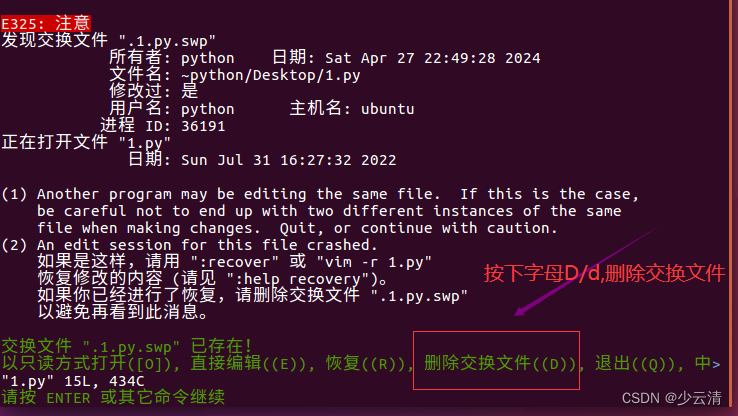【快速入门Linux】10 |
您所在的位置:网站首页 › linux在vi编辑器中执行存盘退出的命令 › 【快速入门Linux】10 |
【快速入门Linux】10
|
文章目录
一、`vi` 简介1.1 vi1.2 vim1.3查询软连接命令(知道)
二、打开和新建文件(重点)2.1 打开文件并且定位行2.2 异常处理
三、vi三种工作模式(重点)3.1 末行模式-命令
四、常用命令4.0 命令线路图4.1 移动(基本)4.1.1 上、下、左、右4.1.2 行内移动4.1.3 行数移动4.1.4 屏幕移动
4.2 移动(程序)4.2.1 段落移动4.2.2 括号切换4.2.3 标记
4.3 选中文本(可视模式)4.4 撤销和恢复撤销4.5 删除文本4.6 复制、粘贴4.7 替换4.8 缩排和重复执行4.9 查找4.9.1 常规查找4.9.2 单词快速匹配
4.10 查找并替换4.10.1 全局替换4.10.2 可视区域替换4.10.3 确认替换
4.11 插入命令(重要)
五、分屏命令(重要)5.1 末行命令扩展5.2 分屏命令(重要)5.2.1 切换分屏窗口5.2.2 调整窗口大小
六、vimrc
一、vi 简介
在工作中,要对 服务器 上的文件进行 简单 的修改,可以使用 ssh 远程登录到服务器上,并且使用 vi 进行快速的编辑即可常见需要修改的文件包括:
源程序配置文件,例如 ssh 的配置文件 ~/.ssh/config
在没有图形界面的环境下,要编辑文件,vi 是最佳选择!
1.1 vi
在很多 Linux 发行版中,直接把 vi 做成 vim 的软连接 (软连接:软件的快捷方式,打开vi实际就是vim) vi 是 Visual interface 的简称,是 Linux 中 最经典 的文本编辑器 vi 的核心设计思想 —— 让程序员的手指始终保持在键盘的核心区域,就能完成所有的编辑操作 vi 的特点: 没有图形界面 的 功能强大 的编辑器只能是编辑 文本内容,不能对字体、段落进行排版不支持鼠标操作没有菜单只有命令vi 编辑器在 系统管理、服务器管理 编辑文件时,其功能永远不是图形界面的编辑器能比拟的 1.2 vimvim = vi improved vim 是从 vi 发展出来的一个文本编辑器,支持 代码补全、编译 及 错误跳转 等方便编程的功能特别丰富,在程序员中被广泛使用,被称为 编辑器之神 1.3查询软连接命令(知道) 在很多 Linux 发行版中直接把 vi 做成 vim 的软连接 # 查找 vi 的运行文件 $ which vi $ ls -l /usr/bin/vi $ ls -l /etc/alternatives/vi $ ls -l /usr/bin/vim.basic # 查找 vim 的运行文件 $ which vim $ ls -l /usr/bin/vim $ ls -l /etc/alternatives/vim $ ls -l /usr/bin/vim.basic 二、打开和新建文件(重点) 在终端中输入 vi 在后面跟上文件名 即可; $ vi 文件名 如果文件已经存在,会直接打开该文件如果文件不存在,会新建一个文件 ==注意:必须在文件所在的目录中打开== python@ubuntu:~$ cd Desktop/ # 先返回文件所在的路径,之后再用vi 打开文件 python@ubuntu:~/Desktop$ vi 1.py 2.1 打开文件并且定位行在日常工作中,有可能会遇到 打开一个文件,并定位到指定行 的情况 例如:在开发时,知道某一行代码有错误,可以 快速定位 到出错代码的位置 这个时候,可以使用以下命令打开文件 $ vi 文件名 +行数 python@ubuntu:~/Desktop$ vi 1.py +3 # 定位到1.py文件中的第3行 python@ubuntu:~/Desktop$ vi 1.py + # 定位到1.py文件中的末尾提示:如果只带上 + 而不指定行号,会直接定位到文件末尾 2.2 异常处理 如果 vi 异常退出,在磁盘上可能会保存有 交换文件下次再使用 vi 编辑该文件时,会看到以下屏幕信息,按下字母 d 可以 删除交换文件 即可提示:按下键盘时,注意关闭输入法 python@ubuntu:~$ cd Desktop/ python@ubuntu:~/Desktop$ ls -la 总用量 1296 drwxr-xr-x 2 python python 4096 4月 27 22:49 . drwxr-xr-x 35 python python 4096 4月 27 22:49 .. -rw-rw-r-- 1 python python 434 7月 31 2022 1.py -rw-r--r-- 1 python python 12288 4月 27 22:49 .1.py.swp #以点(.)开头的文件是隐藏文件 -rw-rw-r-- 1 python python 1298604 7月 31 2022 jd.sql python@ubuntu:~/Desktop$ vi 1.py
vi 有三种基本工作模式: 命令模式 打开文件首先进入命令模式,是使用 vi 的 入口通过 命令 对文件进行常规的编辑操作,例如:定位、翻页、复制、粘贴、删除……在其他图形编辑器下,通过 快捷键 或者 鼠标 实现的操作,都在 命令模式 下实现 末行模式 —— 执行 保存、退出 等操作 要退出 vi 返回到控制台,需要在末行模式下输入命令末行模式 是 vi 的 出口 编辑模式 —— 正常的编辑文字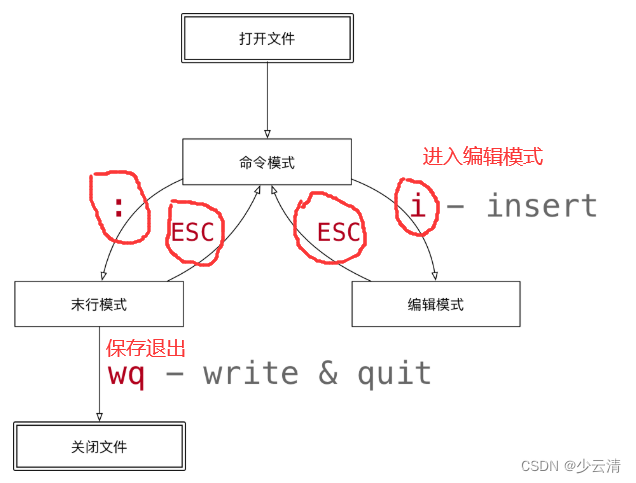
提示:在 Touch Bar 的 Mac 电脑上 ,按 ESC 不方便,可以使用 CTRL + [ 替代 3.1 末行模式-命令 命令英文功能wwrite保存qquit退出,如果没有保存,不允许退出q!quit强行退出,不保存退出wqwrite & quit保存并退出x保存并退出 四、常用命令 4.0 命令线路图 重复次数 在命令模式下,先输入一个数字,再跟上一个命令,可以让该命令 重复执行指定次数 移动和选择(多练) vi 之所以快,关键在于 能够快速定位到要编辑的代码行移动命令 能够 和 编辑操作 命令 组合使用 编辑操作 删除、复制、粘贴、替换、缩排 撤销和重复查找替换编辑 4.1 移动(基本) 要熟练使用 vi,首先应该学会怎么在 命令模式 下样快速移动光标编辑操作命令,能够和 移动命令 结合在一起使用 4.1.1 上、下、左、右 命令功能手指h向左食指j向下食指k向上中指l向右无名指 4.1.2 行内移动 命令英文功能wword向后移动一个单词bback向前移动一个单词0数字零行首^行首,第一个不是空白字符的位置$行尾 4.1.3 行数移动 命令英文功能gggo文件顶部Ggo文件末尾数字gggo移动到 数字 对应行数数字Ggo移动到 数字 对应行数:数字移动到 数字 对应行数 4.1.4 屏幕移动 命令英文功能Ctrl + bback向上翻页Ctrl + fforward向下翻页HHead屏幕顶部MMiddle屏幕中间LLow屏幕底部 4.2 移动(程序) 4.2.1 段落移动 vi 中使用 空行 来区分段落在程序开发时,通常 一段功能相关的代码会写在一起 —— 彼此之间没有空行 命令功能{上一段}下一段 4.2.2 括号切换 在程序世界中,()、[]、{} 使用频率很高,而且 都是成对出现的 命令功能%括号匹配及切换 4.2.3 标记 在开发时,某一块代码可能需要稍后处理,例如:编辑、查看此时先使用 m 增加一个标记,这样可以 在需要时快速地跳转回来 或者 执行其他编辑操作标记名称 可以是 a~z 或者 A~Z 之间的任意 一个 字母添加了标记的 行如果被删除,标记同时被删除如果 在其他行添加了相同名称的标记,之前添加的标记也会被替换掉 命令英文功能mxmark添加标记 x,x 是 a~z 或者 A~Z 之间的任意一个字母'x直接定位到标记 x 所在位置 4.3 选中文本(可视模式) 学习 复制 命令前,应该先学会 怎么样选中 要复制的代码在 vi 中要选择文本,需要先使用 Visual 命令切换到 可视模式vi 中提供了 三种 可视模式,可以方便程序员选择 选中文本的方式按 ESC 可以放弃选中,返回到 命令模式 命令模式功能v (小写)可视模式从光标位置开始按照正常模式选择文本V (大写)可视行模式选中光标经过的完整行Ctrl + v可视块模式垂直方向选中文本 可视模式下,可以和 移动命令 连用,例如:ggVG 能够选中所有内容 4.4 撤销和恢复撤销 在学习编辑命令之前,先要知道怎样撤销之前一次 错误的 编辑动作! 命令英文功能uundo撤销上次命令Ctrl + rredo恢复撤销的命令 4.5 删除文本 命令英文功能xcut删除光标所在字符,或者选中文字d(移动命令)delete删除移动命令对应的内容dddelete删除光标所在行,可以 ndd 复制多行Ddelete删除至行尾提示:如果使用 可视模式 已经选中了一段文本,那么无论使用 d 还是 x,都可以删除选中文本 删除命令可以和 移动命令 连用,以下是常见的组合命令: * dw # 从光标位置删除到单词末尾 * d0 # 从光标位置删除到一行的起始位置 * d} # 从光标位置删除到段落结尾 * ndd # 从光标位置向下连续删除 n 行 * d代码行G # 从光标所在行 删除到 指定代码行 之间的所有代码 * d'a # 从光标所在行 删除到 标记a 之间的所有代码 4.6 复制、粘贴 vi 中提供有一个 被复制文本的缓冲区 复制 命令会将选中的文字保存在缓冲区删除 命令删除的文字会被保存在缓冲区在需要的位置,使用 粘贴 命令可以将缓冲区的文字插入到光标所在位置 命令英文功能y(移动命令)copy复制yycopy复制一行,可以 nyy 复制多行ppaste粘贴提示 命令 d、x 类似于图形界面的 剪切操作 —— CTRL + X命令 y 类似于图形界面的 复制操作 —— CTRL + C命令 p 类似于图形界面的 粘贴操作 —— CTRL + Vvi 中的 文本缓冲区同样只有一个,如果后续做过 复制、剪切 操作,之前缓冲区中的内容会被替换注意 vi 中的 文本缓冲区 和系统的 剪贴板 不是同一个所以在其他软件中使用 CTRL + C 复制的内容,不能在 vi 中通过 P 命令粘贴可以在 编辑模式 下使用 鼠标右键粘贴 4.7 替换 命令英文功能工作模式rreplace替换当前字符命令模式Rreplace替换当前行光标后的字符替换模式 R 命令可以进入 替换模式,替换完成后,按下 ESC 可以回到 命令模式替换命令 的作用就是不用进入 编辑模式,对文件进行 轻量级的修改 4.8 缩排和重复执行 命令功能>>向右增加缩进 |
【本文地址】
公司简介
联系我们
今日新闻 |
点击排行 |
|
推荐新闻 |
图片新闻 |
|
专题文章 |